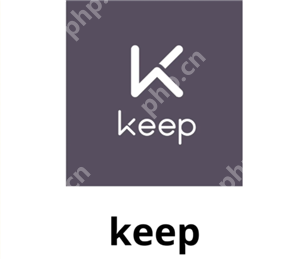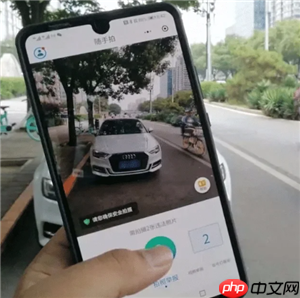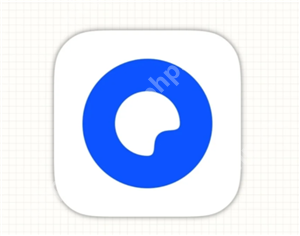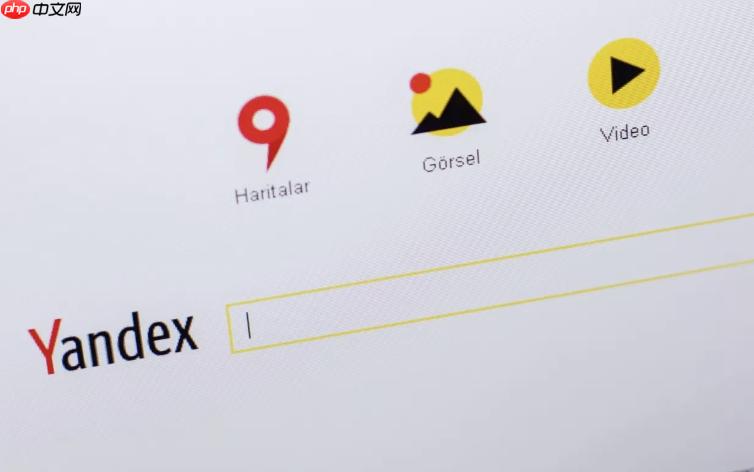Word中的批注功能在哪里 怎么去除Word中的批注
word新推出的批注功能十分强大,它允许作者或审阅者在文档中添加注释或注解,而不直接改变原文内
word新推出的批注功能十分强大,它允许作者或审阅者在文档中添加注释或注解,而不直接改变原文内容。这些批注可以用于提出疑问、提供建议或补充信息。

在Word中如何使用批注功能?
- 在WPS中,选中需要添加批注的文本,然后点击【插入】菜单。
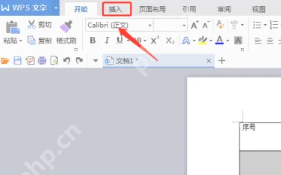
- 在插入菜单中,选择【批注】选项。
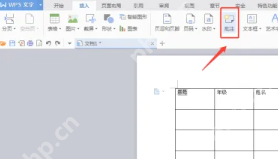
- 在批注内容界面,右键点击并选择【编辑批注】,即可进行批注内容的设置。
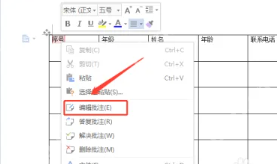
如何删除Word中的批注?
方法1:删除单个批注
操作步骤:
1. 打开文档,点击顶部的【审阅】选项卡。
2. 在右侧的批注框中,右键点击要删除的批注,选择【删除批注】。
适用场景:批注数量少,需精确删除。
方法2:清除所有批注
操作步骤:
1. 在【审阅】选项卡中,点击【删除】下拉按钮。
2. 选择【删除文档中的所有批注】,所有批注将立即消失。
小贴士:适用于批注数量多的情况,操作效率高。
方法3:隐藏批注
操作步骤:
1. 点击【审阅】→【显示批注】,取消勾选以隐藏批注。
2. 彻底隐藏标记:文件→选项→显示→取消勾选“批注”。
适用场景:暂时不想删除批注,但需要文档看起来干净。
高级技巧:使用VBA代码批量删除批注,适合技术爱好者。
1. 按 Alt+F11 打开VBA编辑器,输入以下代码:
Sub DeleteAllComments()ActiveDocument.DeleteAllCommentsEnd Sub登录后复制
2. 运行代码后,所有批注将被立即删除。
注意事项:
- 在删除批注前建议保存文档副本,以防误删。
- 批注删除后无法恢复,请谨慎操作。
- 隐藏批注不等于删除,在发送文件前请彻底清理。
如何关闭Word的批注模式?
- 打开Word文档,右侧会显示相关的批注信息。
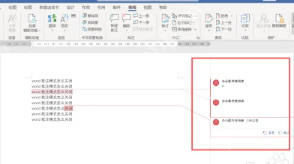
- 点击菜单栏上的“审阅-修订-显示标记”,在下拉列表中取消勾选“批注”。
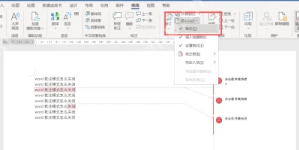
- 关闭批注模式后,文档中的批注将不再显示。
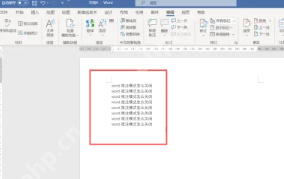
菜鸟下载发布此文仅为传递信息,不代表菜鸟下载认同其观点或证实其描述。
相关文章
更多>>热门游戏
更多>>热点资讯
更多>>热门排行
更多>>- 猪猪公寓排行榜下载大全-2023最好玩的猪猪公寓前十名推荐
- 核心神器ios手游排行榜-核心神器手游大全-有什么类似核心神器的手游
- 魔月永恒游戏排行-魔月永恒所有版本-魔月永恒游戏合集
- 2023秘境神塔手游排行榜-秘境神塔手游2023排行榜前十名下载
- 类似剑来天下的游戏排行榜_有哪些类似剑来天下的游戏
- 永恒之塔最新排行榜-永恒之塔手游免费版下载-永恒之塔免费破解版下载
- 奇迹muios手游排行榜-奇迹mu手游大全-有什么类似奇迹mu的手游
- 冰雪斩龙最新排行榜-冰雪斩龙手游免费版下载-冰雪斩龙免费破解版下载
- 仙侠风云游戏排行-仙侠风云所有版本-仙侠风云游戏合集
- 热血之光手游2023排行榜前十名下载_好玩的热血之光手游大全
- 多种热门耐玩的绝园少女破解版游戏下载排行榜-绝园少女破解版下载大全
- 极上红颜手游排行榜-极上红颜手游下载-极上红颜游戏版本大全